MForum.ru
20.04.2012,
В нашем сегодняшнем обзоре мы поговорим о программе Connectify, позволяющей легко и быстро развернуть беспроводную сеть, используя компьютер или ноутбук c Wi-Fi-модулем. Причем, интерфейс Connectify настолько прост, что с развертыванием Wi-Fi-сети сможет справиться пользователь практически любого уровня подготовки.
С технической точки зрения, основных вариантов построения домашней Wi-Fi сети два. Первый вариант – использовать аппаратный Wi-Fi-роутер. Субъективно, для организации постоянно работающей Wi-Fi сети – это оптимальный вариант. В случае, если в WAN-порт («вход для интернета») роутера подключена Ehternet-сеть провайдера или ADSL-модем, то Wi-Fi-сеть будет не только доступна всегда, пока включен роутер, но и для ее функционирования будет потребляться минимум электроэнергии. Также доступны Wi-Fi роутеры со встроенным ADSL-модемом (точнее, ADSL-модемы со встроенным Wi-Fi-интерфейсом) или USB-портом для подключения внешнего GSM / 3G модема.
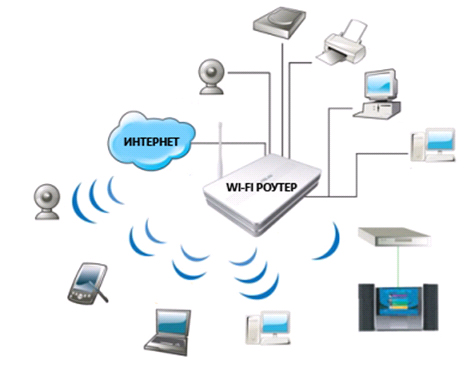
Для тех, кто получает интернет через сеть оператора сотовой связи и не использует другие виды интернет-подключений, оптимальным вариантом может оказаться покупка Wi-Fi-роутера со встроенным слотом для SIM-карт (подобные устройства есть в ассортименте наших мобильных операторов), либо использование смартфона в роли точки доступа. В последнем случае понадобится установить соответствующее программное обеспечение, либо использовать встроенные функции ОС.
Wi-Fi роутер от МТС
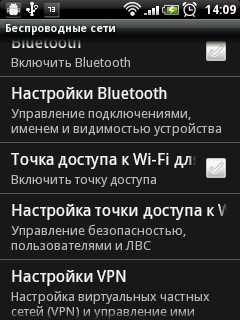
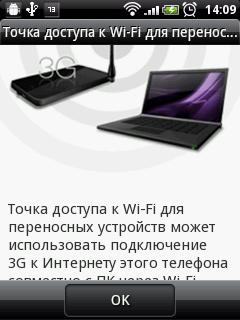
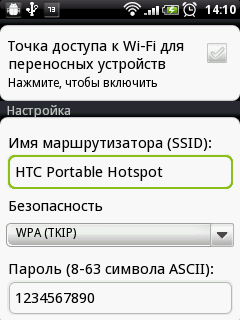
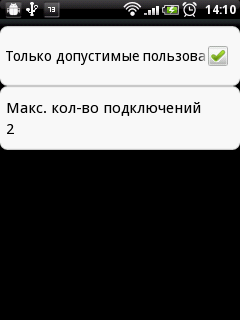
Настройка точки доступа на основе HTC Wildfire (ОС Android)
Второй вариант организации Wi-Fi-сети подразумевает использование в роли точки доступа компьютера или ноутбука. Ситуаций, когда этот вариант может оказаться востребованным, довольно много. В частности, это актуально для пользователей спутникового интернета или мобильной сети (3G, WiMax, LTE), когда используемое для доступа в сеть оборудование установлено лишь на одном компьютере, а к интернету хочется подключить сразу несколько мобильных устройств. Также возможность создать собственную Wi-Fi сеть может быть актуальна, например, для туристов при использовании Wi-Fi-интернета в отелях, где присутствует ограничение на количество подключаемых устройств или, из-за низкого уровня сигнала, приходится использовать Wi-Fi-адаптеры с направленными антеннами.

Более подробно о некоторых теоретических аспектах развертывания Wi-Fi сетей, в том числе о безопасности и примере настройки аппаратного роутера, можно узнать из этой статьи.
Программа Connectify, которой посвящен наш сегодняшний обзор, доступна как платном, так и бесплатном варианте. Расплатой за бесплатность является некоторое ограничение функционала:
| Функция | Версия Lite | Версия Pro |
| Программная точка доступа | Да |
Да |
| Раздача Интернета с других Wi-Fi сетей | Да |
Да |
| Просмотр списка подключенных устройств | Да | Да |
| Простой интерфейс управления брандмауэром | Да |
Да |
| Раздача Интернета с 3G/4G сетей | Ограничено | Да |
| Обмен файлами посредством Drag-and-Drop | Ограничено | Да |
| Поиск открытых ресурсов на подключенных к сети устройствах | Ограничено | Да |
| Возможность настройки SSID (имени сети) | Нет |
Да |
| Функция повторителя (расширение зоны покрытия домашней/офисной сети с использование тех же имени пользователя и пароля) | Нет | Да |
| Автоматический выбор типа интернет подключения | Нет | Да |
| Расширенная техническая поддержка | Нет | Да |
Для полноценного использования Connectify необходим компьютер с ОС Windows 7. Стоимость Pro-версии составляет около 950 рублей. Дистрибутив приложения, размером чуть более 6 Мб, можно загрузить с официального сайта. Установка осуществляется стандартно, а после ее окончания понадобится перезагрузить компьютер.
После перезагрузки Connectify запустится автоматически, а на экране будет отображена информация об основных возможностях приложения, а также предложение купить Pro-версию, либо начать работу с Lite-вариантом.
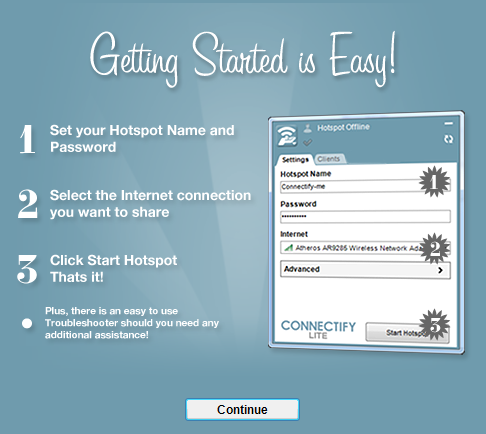
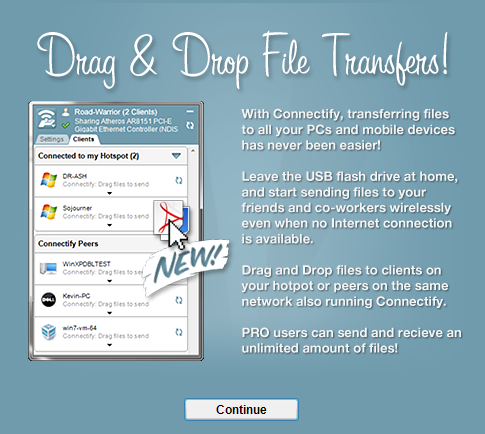
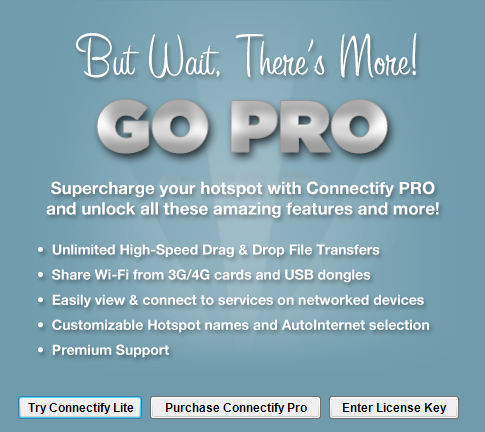
Настройка Connectify максимально проста. Чтобы запустить собственную точку доступа в соответствующих полях ввода достаточно указать:
После выполнения всех настроек, для активации точки доступа, нажимают «Start Hotspot». На этом настройка Connectify завершена и созданная сеть доступна для подключения других устройств. Главное не забудьте то, что для корректной работы Connectify при раздаче интернета требуется, чтобы соответствующее подключение на компьютере было корректно настроено заранее. Кстати, при тестировании приложения была замечена одна особенность – в случае использования двух одинаковых Wi-Fi-адаптеров для подключения к внешней сети (интернету) следует использоваться тот, который определяется системой как АДАПТЕР#2 (в приведенной на рисунке ситуации это ASUS 802.11n Network Adapter #2).
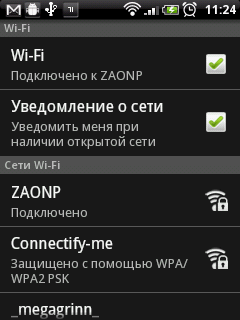
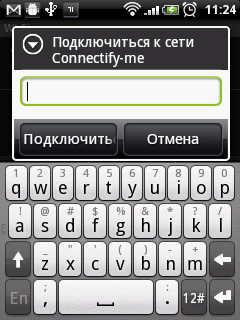
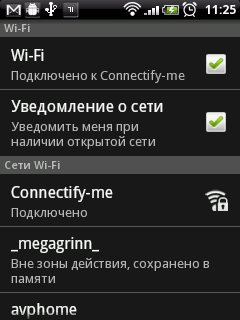
Для просмотра списка подключенных у сети пользователей переходят на вкладку Clients, где отображается вся статистика по подключениям. Для получения информации о подключенном устройстве (имя, MAC-адрес Wi-Fi-модуля, присвоенный ему IP-адрес и статистики подключений) достаточно навести указатель курсора мыши на соответствующую ему строчку. Через контекстное меню, вызываемое по щелчку правой клавишей мыши, можно присвоить устройству произвольное имя, скопировать его текущий IP-адрес, а также ограничить доступ к интернету или локальной сети.
Еще одна интересная возможность – обмен файлами между устройствами через Wi-Fi, причем для отправки файла его достаточно перетащить на строчку вкладки «Clients», соответствующую целевому устройству. Ограничения бесплатной версии – 1 файл в день. При этом обмен файлами возможен только с устройствами, на которых установлена и запущена программа Connectify – подобные устройства отображаются в списке «Connectify Peers».
В случае, если при работе Connectify наблюдаются самопроизвольные отключения Wi-Fi-сети, следует в настройках соответствующего Wi-Fi-адаптера снять флажок «Разрешить отключение устройства для экономии энергии».
Для доступа к расширенным настройкам Connectify необходимо нажать экранную кнопку находящуюся в левом верхнем углу диалогового окна приложения и выбрать нужную группу настроек. Однако эта операция необходима только для «тонкой» настройки приложения, а необходимые действия не столь интуитивно понятны, как основные настройки.
Если говорить в целом, то Connectify сложно назвать многофункциональным продуктом. В нем нет многих возможностей по конфигурированю, которые довольно просто можно настроить на аппаратном Wi-Fi-роутере. Однако, главный плюс Connectify не функционал, а простота настройки. При использовании Connectify с развертыванием Wi-Fi сети сможет справиться практически любой пользователь компьютера, а затраченное время составит всего несколько минут. И этот плюс достаточно серьезен, особенно если речь идет о временных решениях, которые нужны «здесь и сейчас». Кстати, Connectify может работать и в Windows XP или Vista, но там ее возможности существенно скромнее – в этих ОС поддерживается только режим Ad-Hoc.
© Антон Печеровый,
Публикации по теме:
30.06. [Новинки] ![]() Анонсы: Huawei Honor 7 представлен официально / MForum.ru
Анонсы: Huawei Honor 7 представлен официально / MForum.ru
25.06. [Новинки] Анонсы: Микро-ПК Lenovo ideacentre Stick 300 превратит дисплей или телевизор в компьютер / MForum.ru
18.05. [Новинки] ![]() О смартфонах и не только #6: самый дешевый LTE-смартфон с
Cyaonogen OS, перегрев Qualcomm Snapdragon 810, Android One для Европы
и 100 Мп камера / MForum.ru
О смартфонах и не только #6: самый дешевый LTE-смартфон с
Cyaonogen OS, перегрев Qualcomm Snapdragon 810, Android One для Европы
и 100 Мп камера / MForum.ru
13.05. [Новинки] ![]() Альтернатива GoPro: недорогие экшн-камеры от китайских производителей. Весна 2015 / MForum.ru
Альтернатива GoPro: недорогие экшн-камеры от китайских производителей. Весна 2015 / MForum.ru
23.04. [Новости компаний] Конструкторы для самостоятельной сборки роботов / MForum.ru
ау, короче, долго читать и не охота ошибки искать
<<Редактор за редактором>>
Я дома, кстати, этой утилитой пользуюсь.
Mahut, Вы же <<Редактор за редактором>>, ищите ошибки :))
![]() С уважением, Stinger, прохожий MForum
С уважением, Stinger, прохожий MForum
не могу настроить посоветуйте что-то. телефон не находить wifi. (андроид 2.3.3)
а на компьютере wi-fi рабочий?
i love the guitar 06.08.2012 17:42:
не могу настроить посоветуйте что-то. телефон не находить wifi. (андроид 2.3.3)
Антон Печеровый, автор MForum

а мой андроид Galaxy S3 не видит connectify установленную на XP SP3, хотя Windows 7 на другом компе видит и коннектит.
с Adhoc сетью в Galaxy S3 какая-то подстава. уже за-рутил его, поставил кучу разного кода, а XP-шный AdHoc все равно не видать.
туфта.

помогите, у меня Android 4.0 не находит wifi, хотя телефон на симбиан хорошо работает с созданной точкой

помогите пожалуйста, samsung y duos подключается отлично но через пару секунд соединение теряется и все заново
5571 12.08.2013 18:04:
помогите пожалуйста, samsung y duos подключается отлично но через пару секунд соединение теряется и все заново
С другими смартфонами работает нормально? Причина может быть в настройке Connectify, так и в самом смартфоне.
Антон Печеровый, автор MForum
Наконец удалось подключить гаджеты Android (планшет и смартфон) к компьютеру (windows XP) + wifi адаптер Ralink. Сначала я установил программу Ralink Wireless Access (скачал с торента). Включил ее в режим АР (правая кнопка мыши на значке в трее). Прописал в политике доступа МАК адреса всех гаджетов (без этого не работает). Затем запустил Connectify старую версию под XP она была установлена на компьютер ранее). Гаджеты нашли точку создаваемую Connectify (а не программой Ralink, хоть она тоже создала свою открытую точку) и вуаля всё работает! В дальнейшем запуск программы Ralink Wireless Access уже не нужен. Каким то образом она "научила" гаджеты Android "понимать" интернет от Connectify. Обратите внимание для работы Windows XP вам понадобится старая версия Connectify (новые только под win7 и выше). Если чего пишите - поделюсь.
фото тут
Возможно, при установке/запуске программы Ralink Wireless Access в систему были добавлены какие-то драйвера/библиотеки, которых нехватало для нормальной работы Connectify
Виталий Алексеевич 06.07.2014 20:33:
Наконец удалось подключить гаджеты Android (планшет и смартфон) к компьютеру (windows XP) + wifi адаптер Ralink. Сначала я установил программу Ralink Wireless Access (скачал с торента). Включил ее в режим АР (правая кнопка мыши на значке в трее). Прописал в политике доступа МАК адреса всех гаджетов (без этого не работает). Затем запустил Connectify старую версию под XP она была установлена на компьютер ранее). Гаджеты нашли точку создаваемую Connectify (а не программой Ralink, хоть она тоже создала свою открытую точку) и вуаля всё работает! В дальнейшем запуск программы Ralink Wireless Access уже не нужен. Каким то образом она "научила" гаджеты Android "понимать" интернет от Connectify. Обратите внимание для работы Windows XP вам понадобится старая версия Connectify (новые только под win7 и выше). Если чего пишите - поделюсь.
фото тут
Антон Печеровый, автор MForum

В открытых источниках говориться, что Андроид не видит Ad Hoc сетей. Получается, что видит?
A.Pecheroviy 06.07.2014 21:29:
Возможно, при установке/запуске программы Ralink Wireless Access в систему были добавлены какие-то драйвера/библиотеки, которых нехватало для нормальной работы ConnectifyВиталий Алексеевич 06.07.2014 20:33:Антон Печеровый, автор MForum
Наконец удалось подключить гаджеты Android (планшет и смартфон) к компьютеру (windows XP) + wifi адаптер Ralink. Сначала я установил программу Ralink Wireless Access (скачал с торента). Включил ее в режим АР (правая кнопка мыши на значке в трее). Прописал в политике доступа МАК адреса всех гаджетов (без этого не работает). Затем запустил Connectify старую версию под XP она была установлена на компьютер ранее). Гаджеты нашли точку создаваемую Connectify (а не программой Ralink, хоть она тоже создала свою открытую точку) и вуаля всё работает! В дальнейшем запуск программы Ralink Wireless Access уже не нужен. Каким то образом она "научила" гаджеты Android "понимать" интернет от Connectify. Обратите внимание для работы Windows XP вам понадобится старая версия Connectify (новые только под win7 и выше). Если чего пишите - поделюсь.
фото тут
Виталий Алексеевич 06.07.2014 21:32:
В открытых источниках говориться, что Андроид не видит Ad Hoc сетей. Получается, что видит?
c Ad Hoc можно было еще в 2.3 работать. На ютюбе куча видюшек на эту тему. Вот типа такого -
Антон Печеровый, автор MForum

Утром включил комп, запустился Connectify - в доступных wifi сетях его точка есть, но подключится невозможно. Connectify закрыл, открыл Ralink Wireless Access, подождал пока она создаст свою точку (к ней тоже подключится невозможно) затем снова запустил Connectify и всё заработало. Вывод, обе проги написаны кривыми руками (Connectify - старая версия, еще под XP) Вероятно Connectify обновили и эту ошибку исправили, но новые версии становятся только на win 7 и выше.
A.Pecheroviy 06.07.2014 21:29:
Возможно, при установке/запуске программы Ralink Wireless Access в систему были добавлены какие-то драйвера/библиотеки, которых нехватало для нормальной работы ConnectifyВиталий Алексеевич 06.07.2014 20:33:Антон Печеровый, автор MForum
Наконец удалось подключить гаджеты Android (планшет и смартфон) к компьютеру (windows XP) + wifi адаптер Ralink. Сначала я установил программу Ralink Wireless Access (скачал с торента). Включил ее в режим АР (правая кнопка мыши на значке в трее). Прописал в политике доступа МАК адреса всех гаджетов (без этого не работает). Затем запустил Connectify старую версию под XP она была установлена на компьютер ранее). Гаджеты нашли точку создаваемую Connectify (а не программой Ralink, хоть она тоже создала свою открытую точку) и вуаля всё работает! В дальнейшем запуск программы Ralink Wireless Access уже не нужен. Каким то образом она "научила" гаджеты Android "понимать" интернет от Connectify. Обратите внимание для работы Windows XP вам понадобится старая версия Connectify (новые только под win7 и выше). Если чего пишите - поделюсь.
фото тут

норм

не активен флажок allow internet access. как его активировать?
21.04. [Новинки] Слухи: OnePlus 13T оснастят АКБ 6260 мАч и обходной зарядкой / MForum.ru
18.04. [Новинки] Анонсы: Honor X60 GT представят 22 апреля / MForum.ru
18.04. [Новинки] Анонсы: Samsung Galaxy M56 представлен официально / MForum.ru
17.04. [Новинки] Слухи: Realme GT 8 Pro на базе Snapdragon 8 Elite 2 представят в октябре/ноябре / MForum.ru
17.04. [Новинки] Слухи: OnePlus 13s может появиться в Индии в июне / MForum.ru
16.04. [Новинки] Анонсы: Redmi A5 – новое поколение сверхбюджетных смартфонов / MForum.ru
16.04. [Новинки] Анонсы: Представлен Motorola Edge 60 Stylus с встроенным стилусом и рейтингом IP68 / MForum.ru
15.04. [Новинки] Cлухи: Oppo K13 получит новый чип Qualcomm и емкую АКБ / MForum.ru
15.04. [Новинки] Компоненты: OmniVision OV50X – сенсор камеры «кинематографического уровня» / MForum.ru
14.04. [Новинки] Анонсы: Oppo Watch X2 Mini и Enco Free4 представлены официально / MForum.ru
14.04. [Новинки] Анонсы: Oppo Pad 4 Pro на базе Snapdragon 8 Elite представлен официально / MForum.ru
11.04. [Новинки] Анонсы: Oppo Find X8s и Find X8s+ на базе Dimensity 9400+ представлены официально / MForum.ru
11.04. [Новинки] Анонсы: Представлен Oppo Find X8 Ultra с улучшенными двумя телеобъективами 50 МП / MForum.ru
10.04. [Новинки] Слухи: Realme Neo 7 Pro с Dimensity 9400e могут представить в мае / MForum.ru
10.04. [Новинки] Слухи: Раскрыты ключевые спецификации Honor Power / MForum.ru
09.04. [Новинки] Анонсы: Moto G Stylus (2025) представлен официально / MForum.ru
09.04. [Новинки] Анонсы: Infinix Note 50s 5G – самый тонкий телефон в Индии с дисплеем AMOLED 144 Гц / MForum.ru
08.04. [Новинки] Анонсы: Стильные смарт-часы Huawei Watch Fit 3 представлены официально / MForum.ru
08.04. [Новинки] Слухи: Realme Narzo 80 Pro 5G и Narzo 80x 5G готовятся к анонсу / MForum.ru
08.04. [Новинки] Слухи: Vivo T4 получит Snapdragon 7s Gen 3 и яркий AMOLED-дисплей / MForum.ru